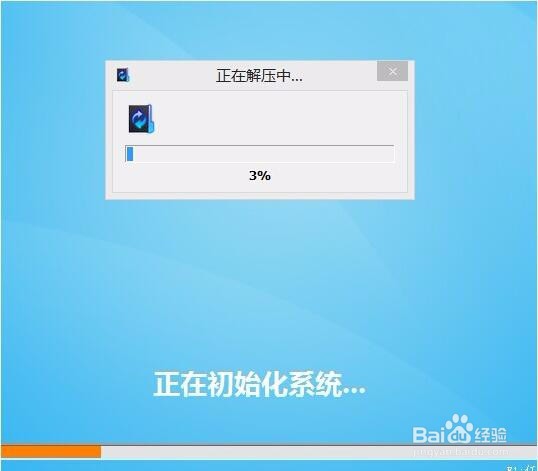1、将制作好的老毛桃U盘插入电脑USB接口,启动电脑,按“F12”进入老毛桃主菜单中,用键盘上方向键“↓”向下切换到“【02】运行老毛桃win8PE防蓝屏版(新电脑)”,如图所示:
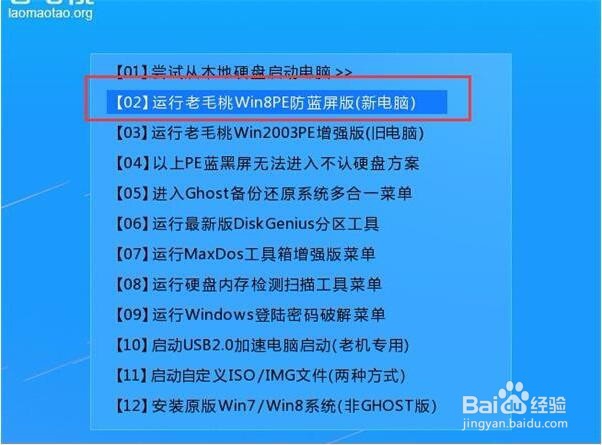
2、进入PE系统,我们可以看到老毛桃PE一键装机工具窗口,点击“浏览”将系统镜像添加进来,然后在磁盘列表中选择C盘作为系统盘,点击“确定”即可,如图所示:
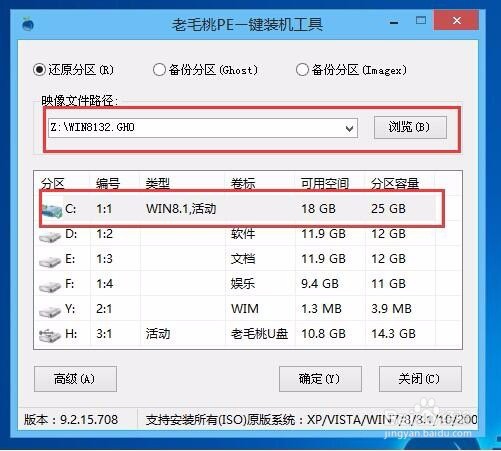
3、随后在提示框中点击“确定”,我们就可以看到正在运行的进程,如图所示:

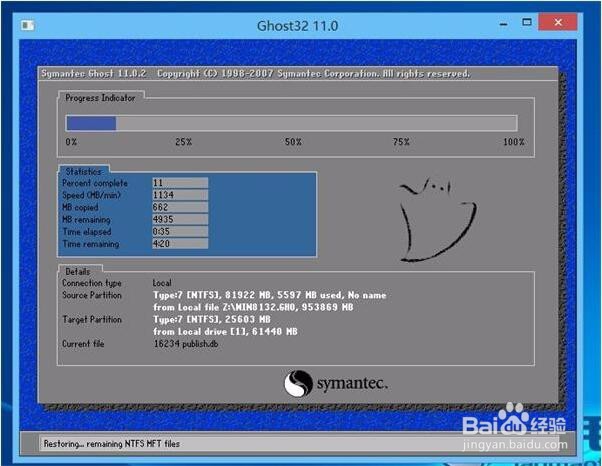
4、当进程运行结束后,在提示框中点击“是”马上重启计算机,如图所示:
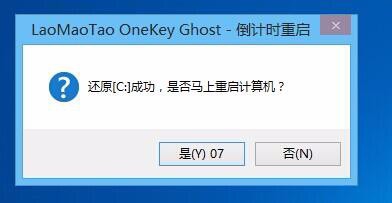
5、然后我们耐心等待电脑自行安装系统即可,如图所示: